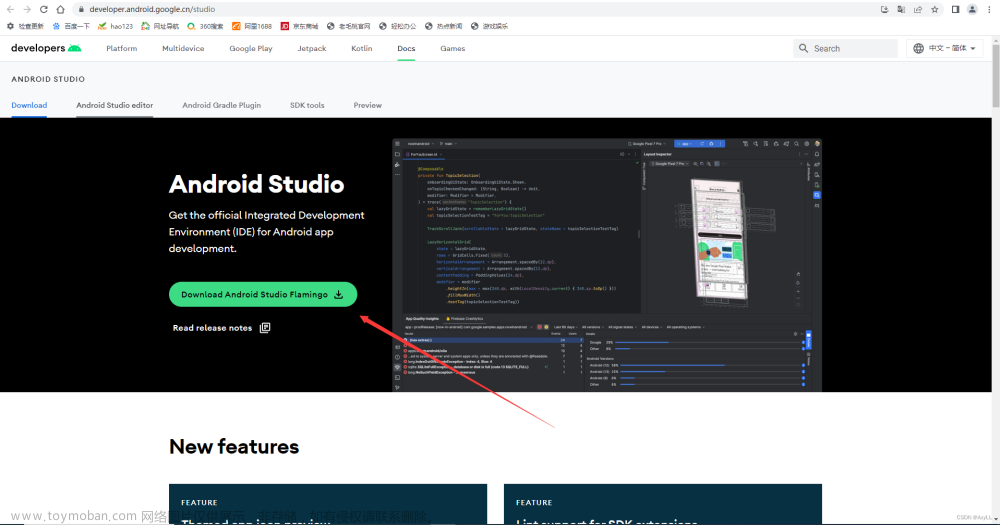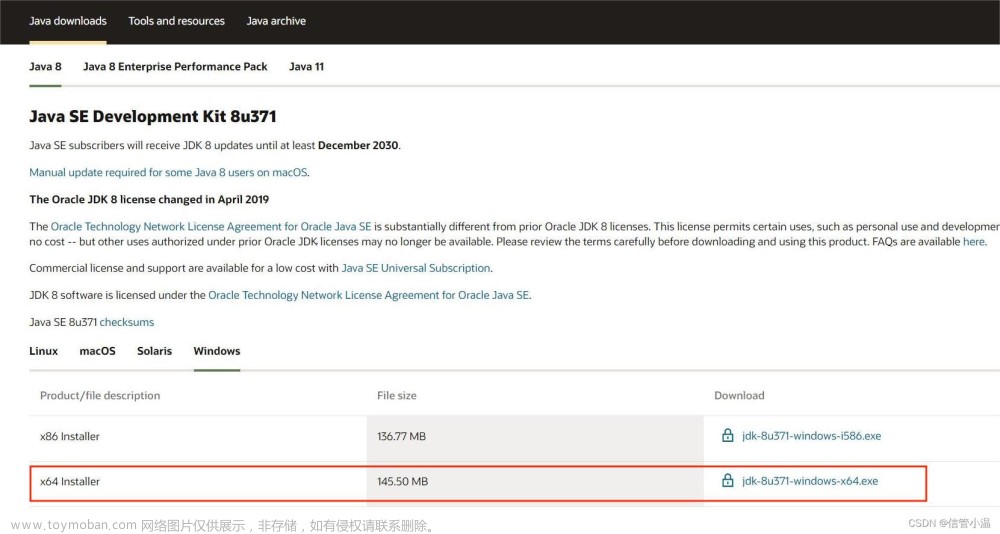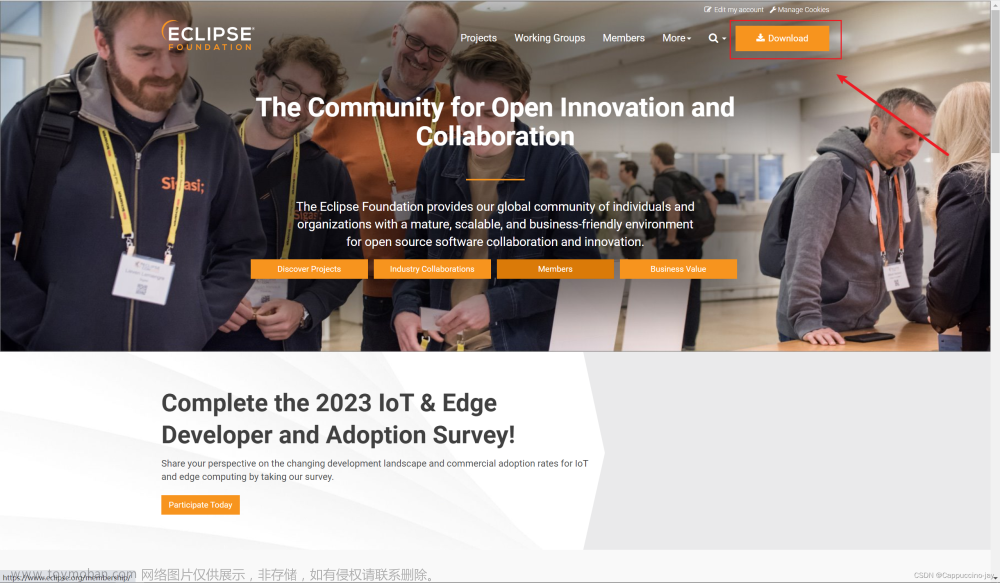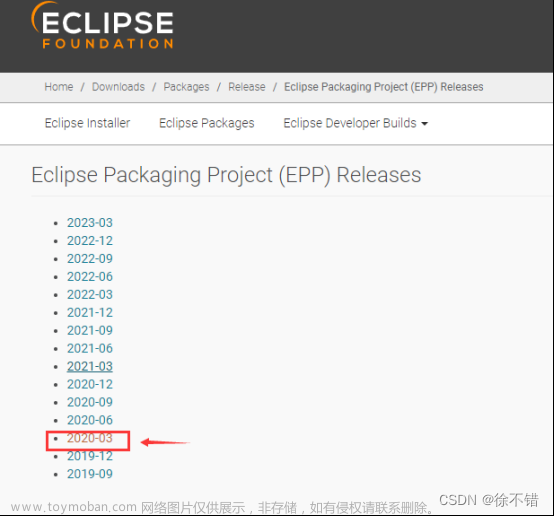附Eclipse安装教程
超详细Eclipse安装教程
附JDK1.8安装配置教程
超详细JDK1.8安装与配置
①打开Eclipse–>点击Window–>点击Preferences
②找到Java–>找到Installed JREs–>点击Add…
③选中Standard VM–>之后点击Next
④点击Directory找到自己安装的JRE目录(最好选择JDK自带的JRE)并选中,之后点击Finish
⑤选中我们刚刚添加的JRE–>选中后点击Apply–>之后点击Compiler
⑥点击版本号(笔者安装的JDK是1.8版本)–>之后点击Apply and Close 文章来源:https://www.toymoban.com/news/detail-404358.html
文章来源:https://www.toymoban.com/news/detail-404358.html
OK!Eclipse配置JDK成功!!!文章来源地址https://www.toymoban.com/news/detail-404358.html
到了这里,关于超详细Eclipse配置JDK1.8的文章就介绍完了。如果您还想了解更多内容,请在右上角搜索TOY模板网以前的文章或继续浏览下面的相关文章,希望大家以后多多支持TOY模板网!